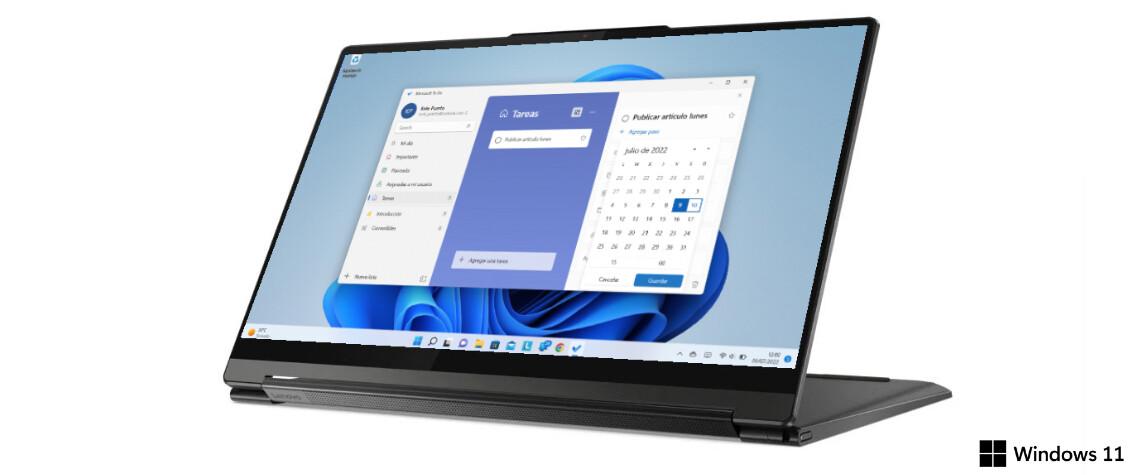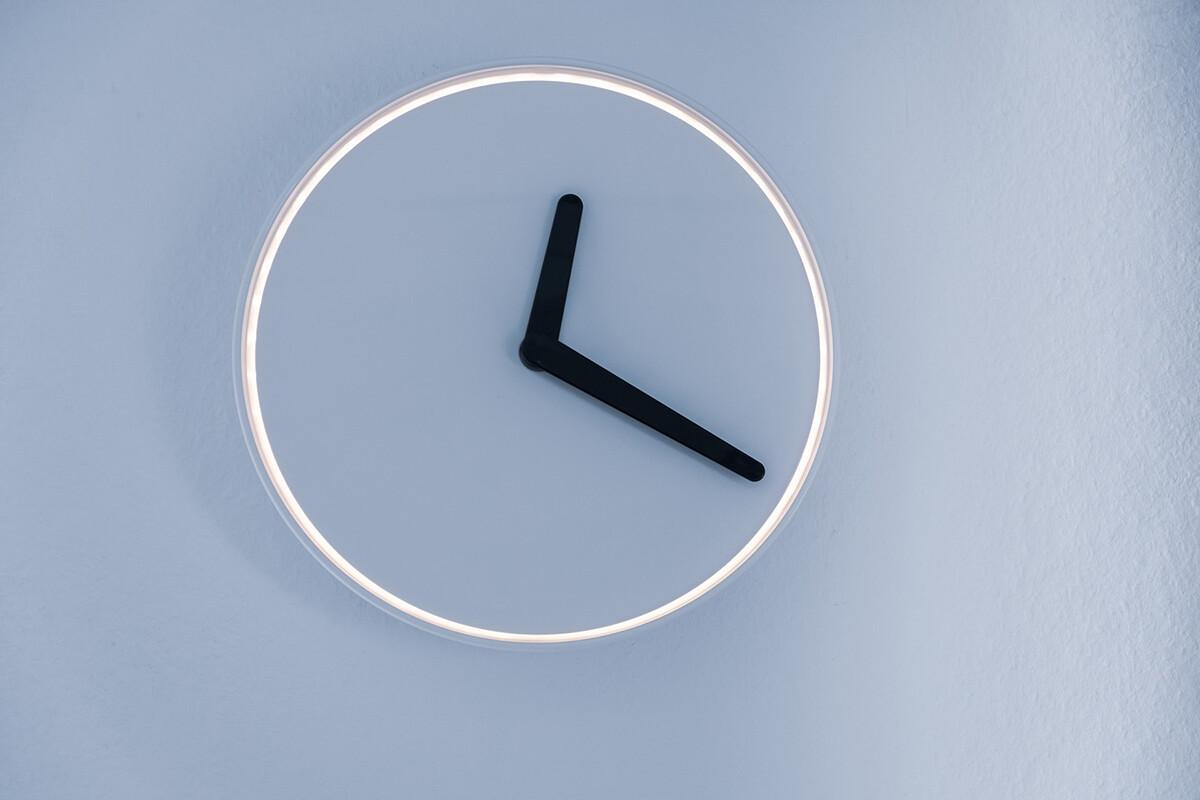No cabe duda de que mantener una vida organizada y planificada nos hace más productivos. Para conseguirlo nos podemos apoyar en la multitud de herramientas que nos permiten establecer recordatorios en el móvil y el ordenador. Hablamos de aplicaciones con las que generar tareas que tenemos por hacer, citas que no se nos pueden pasar, aniversarios pendientes o elementos que necesitamos comprar. No solo se quedan almacenadas para poder consultarlas, lo interesante es que podemos elegir que se nos notifique en forma de recordatorio. Una de ellas es Microsoft To Do para Windows 11.
Índice
Microsoft To Do en Windows 11 es nuestra opción
¿Sabes cómo crear recordatorios en Windows 11? No hace falta perderse en la Microsoft Store buscando una app ya que el propio sistema cuenta con una herramienta ideal para estos menesteres: Microsoft To Do.
Este desarrollo de la empresa estadounidense puede venir preinstalado en el sistema, o es posible descargarlo de manera gratuita en la Microsoft Store. También cuenta con versiones móviles (Android, iOS) que nos permiten tener al mano todas las tareas pendientes de una manera totalmente sincronizada.
Cómo crear recordatorios con Microsoft To Do en Windows 11
1. Es muy sencillo crear recordatorios con Microsoft To Do. Lo primero que tenemos que hacer es abrir la aplicación.
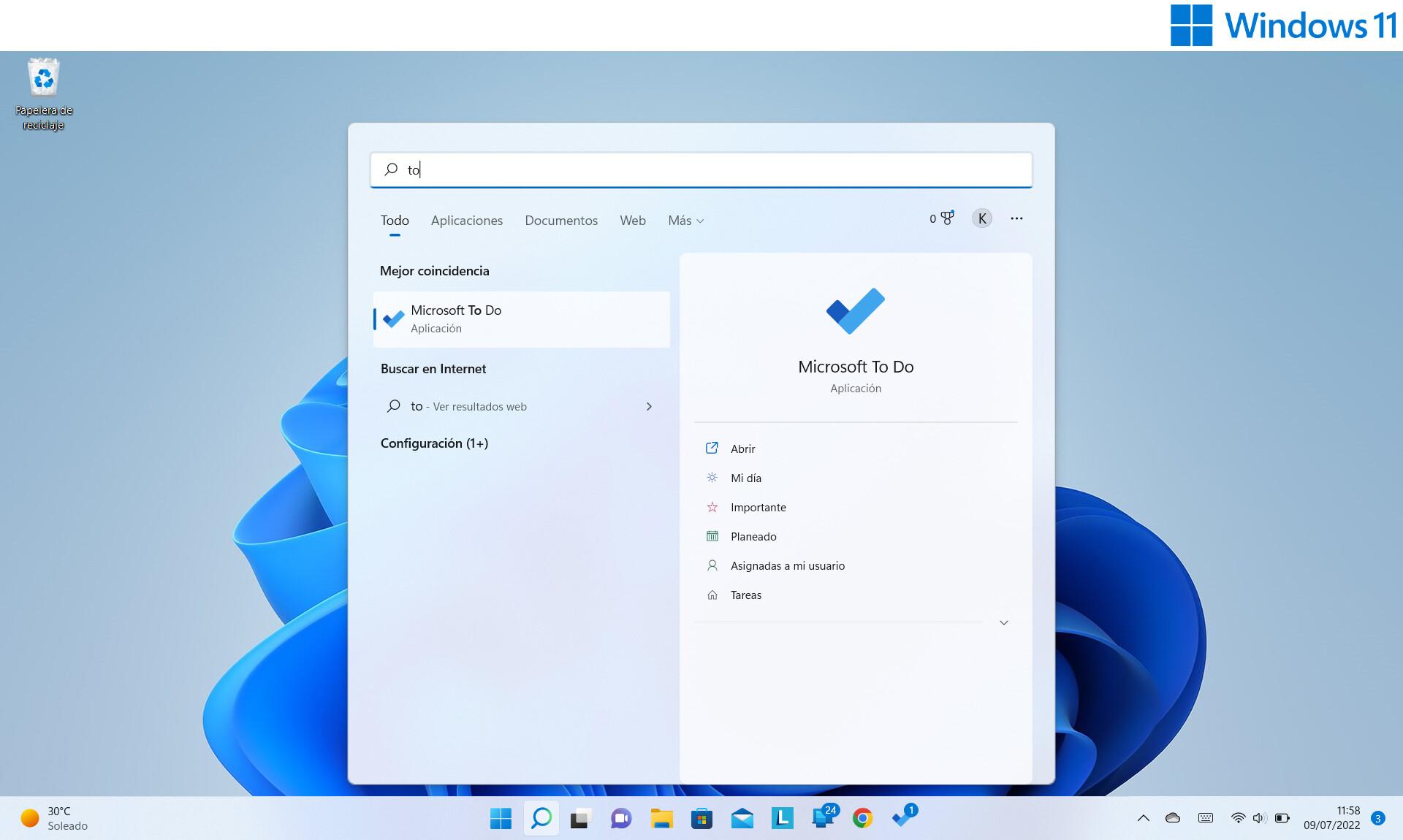
2. Pulsamos en la opción Tareas de la columna izquierda y ya podremos añadir una nueva en el cuadro de texto blanco que aparece en el centro. Al pulsar intro se guarda como nueva tarea.
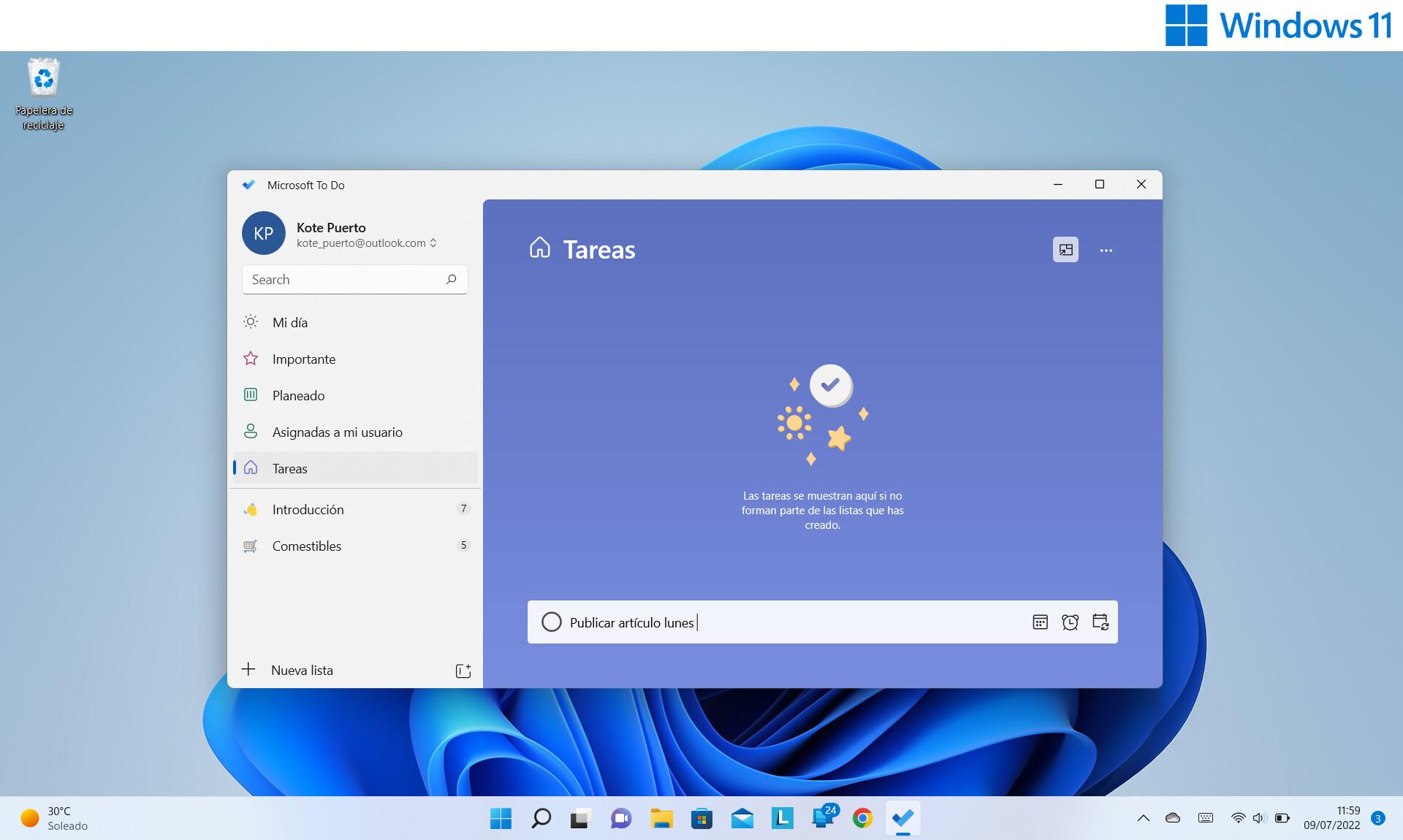
3. Para generar un recordatorio de la tarea creada debemos pulsar sobre la misma y en la parte derecha nos aparecerá un menú con todas las opciones posibles. Hemos de seleccionar Recordarme. Aquí será posible elegir una de las opciones preestablecidas o desplegar un calendario para ser exactos con la fecha.
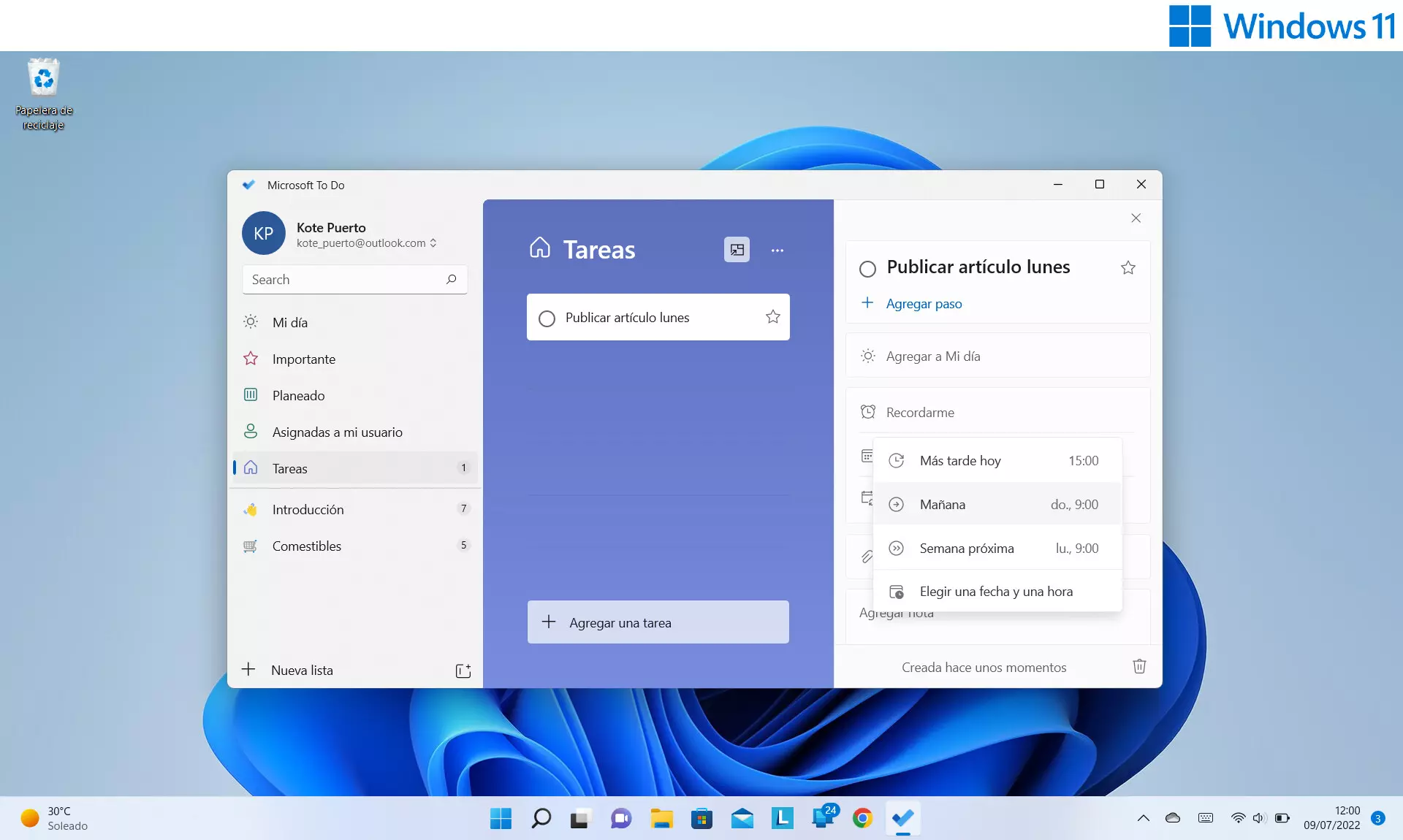
Cómo establecer repeticiones en tus tareas
Cualquier de las tareas que creemos podemos elegir que se repitan de manera periódica. Al pulsar sobre ella entramos en su menú de opciones, allí nos encontramos con un esa opción: Repetir. Al seleccionarla nos permite darle una periodicidad diaria, semanal, mensual, anual, o personalizada.
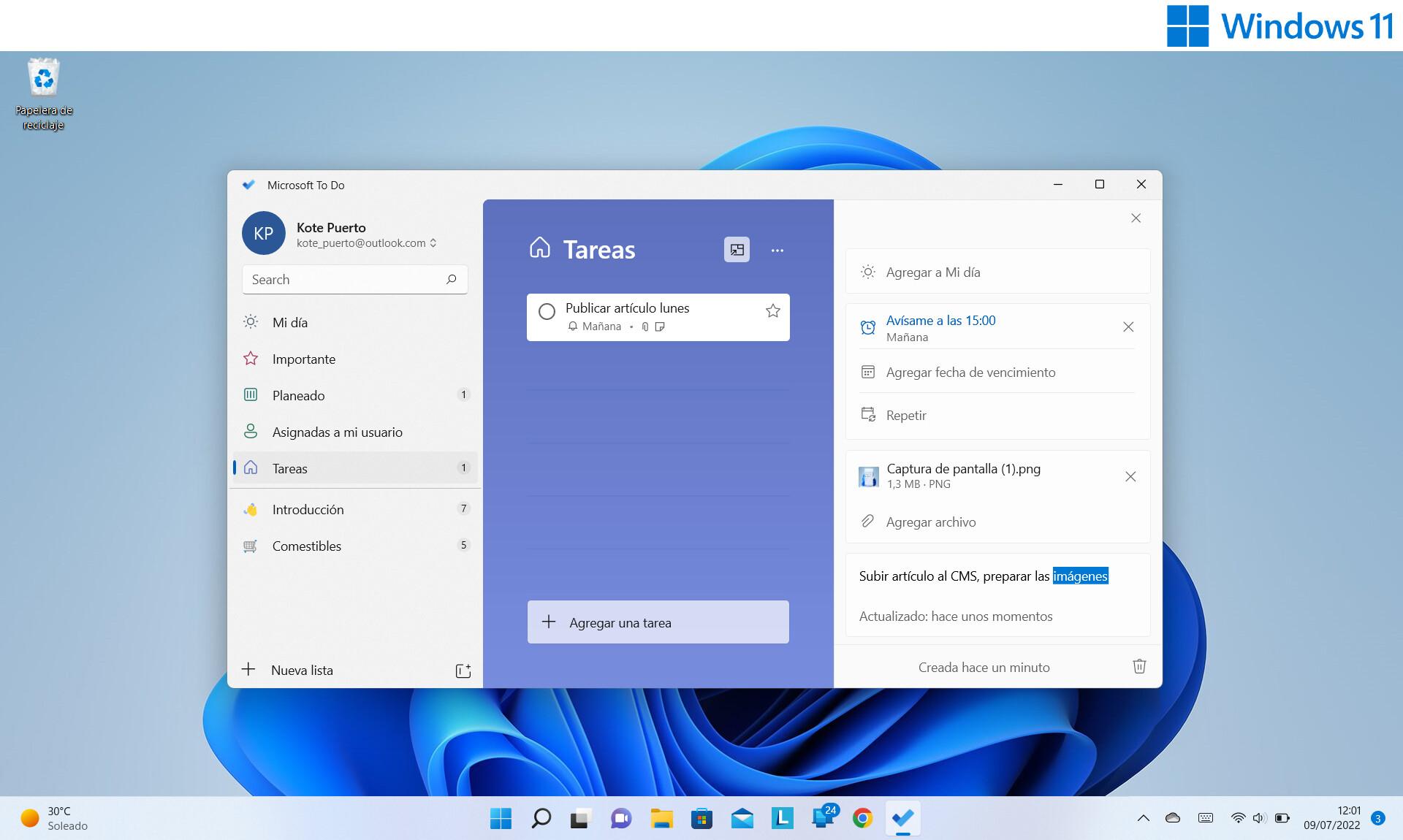
Como se puede comprobar en la interfaz de la imagen anterior, además de un título y una fecha, también es posible rellenar un campo de texto más amplio e incluso adjuntar archivos. Así de sencillo es crear recordatorios en Windows 11 con Microsoft To Do.